Rechnungen
In diesem Bereich können Sie festlegen, wie die Rechnungen, die bei der Abrechnung erstellt werden, auszusehen haben. Hier legen Sie fest, welche Informationen gedruckt werden und welche auf dem späteren Ausdruck nicht erscheinen sollen. Sie können hier jedoch keine kompletten Rechnungslayouts erstellen, sondern lediglich den Inhalt der Rechnungen definieren.
Eine Rechnungsdefinition ist notwendig, um in einer Berechnungsvorschrift verwendet werden zu können. Auf welche Rechnung die Belegvorschrift erscheint und welches Feld benutzt wird, legen Sie zwar in der Berechnungsvorschrift am Empfänger ab. Dazu muss aber sowohl die Rechnung als auch das Feld auf der Rechnung existieren. Das können Sie hier tun.
Um verschiedene Abrechnungen auf eine Rechnung bzw. später einen Beleg zu legen ist es lediglich notwendig, die gleiche Rechnung anzugeben. Es gilt, dass für jeden Rechnungsempfänger und jede Rechnung ein Beleg erzeugt wird. Also werden alle Ergebnisse der Berechnungsvorschriften bzw. deren Aufträge auf dem gleichen Beleg erscheinen, welche die gleiche Rechnung hinterlegt haben.
Um eine neue Rechnung zu erzeugen, klicken Sie auf den Schalter Neu. Geben Sie in das Eingabefeld nun den Namen für die neue Rechnung ein. Nach einem Klick auf OK wird die neue Rechnung nun zur Bearbeitung geladen. Im Feld Beschreibung können Sie eine Bemerkung zur Rechnung hinterlegen.
Möchten Sie einen Betrag auf der Rechnung für die Rechnungslegung ausweisen, können Sie im Bereich Kosten pro Rechnungslegung einen Text, der auf der Rechnung erscheint und einen Betrag eingeben.
Unter Zahlungsbedingungen können Sie zwei Zahlungsziele definieren. Eins mit Skonto und eines ohne. Tragen Sie dort nichts ein wird die jeweilige Zahlungsbedingung nicht angedruckt. Beachten Sie bitte, das diese Zahlungsbedingung von den Zahlungsbedingungen am Rechnungsempfänger überschrieben werden kann.
Nun wählen Sie unter Vorlage eine Layoutvorlage für die Rechnung aus. Diese Layoutvorlage bildet den späteren Rahmen für die erstellte Rechnung, in die Sie nun die Detaildaten einfügen können.
Unter Gruppierung können Sie eine Gruppierungsart angeben, nach welcher der Beleg geordnet sein soll. Es werden Zwischensummen im Detailbereich gedruckt und im Deckblatt nach diesen Gruppierungen summiert. Folgende Gruppierungsmöglichkeiten sind vorhanden:
- Bordero
Jede Eingangsliste wird eine Gruppe.
- Erledigungsart
Jede Erledigungsart, also Erledigt, Storno, AV, Teil-AV, KNA bildet eine eigene Gruppe.
- Tour
Für jede Ausliefertour wird eine Gruppe gebildet.
Soll im Detailbereich nach jeder Gruppe eine neue Seite begonnen werden, wählen Sie das Feld Seitenumbruch nach jeder Gruppe aus. Möchten Sie ein Deckblatt mit ausdrucken, wählen Sie die Kontrollbox Deckblatt mit andrucken aus. Sollte Ihnen die Schriftgröße des Detailbereiches nicht gefallen, können Sie diese im FeldSchriftgröße ändern.
Im Abschnitt Felder sehen Sie eine leere Tabelle.

Die leeren Felder bilden die möglichen Felder auf Ihrem Beleg ab. Beachten Sie, dass je nach Layout die Felder unterschiedlich groß sein können. Sie können nun für die einzelnen Spalten festlegen, welcher Wert in dieser Spalte später angedruckt werden soll.
Geben Sie einfach eine Überschrift für die Spalte ein und klicken Sie dann auf den Button mit der Beschriftung Kenndaten bearbeiten. Damit legen Sie den Inhalt fest, der gedruckt werden soll.
Mit einem Klick auf Übernehmen werden Ihre Angaben gespeichert und in der Tabelle wird die von Ihnen vergebene Überschrift angezeigt.
Besondere Bedeutung kommen dabei den Inhalten Ergebnis1 bis Ergebnis7 zu. Möchten Sie einen Teil der Berechnung in ein Feld gesondert ausweisen, verwenden Sie eins der Ergebnis-Inhalte und geben Sie der Spalte einen Namen. Ab jetzt können Sie in der Berechnungsvorschrift die Rechnung auswählen und finden die eingegebene Spaltenüberschrift für die Zuordnung. Möchten Sie die Gesamtsumme ausweisen, nutzen Sie bitte Summe Umsatz. Diese ist selbst dann verfügbar, wenn Sie am Rechnungsempfänger kein Feld ausgewählt haben und entspricht der Summe aller Umsatzberechnungsvorschriften.
Wie die Rechnung aussehen wird, können Sie über die Vorschau ansehen.
Hinweis: Sie können die Rechnung jederzeit ändern. Auch für bereits vorhandene Belege können Sie das Rechnungslayout ändern. Nach der Übernahme werden Ihnen die Änderungen mit dem nächsten Druck zur Verfügung stehen.
Haben Sie alle Werte in der Rechnungsdefinition angegeben, klicken Sie nun auf das Symbol Übernehmen . Antworten Sie auf die Nachfrage, ob die Änderungen übernommen werden sollen, mit Ja, wird die Rechnungsdefinition gespeichert.
Möchten Sie eine vorhandene Rechnungsdefinition bearbeiten, so klicken Sie auf das Symbol Suchen. Wählen Sie aus der Liste den zu bearbeitenden Eintrag aus und klicken Sie auf Übernehmen, um die Daten zu bearbeiten.
Möchten Sie eine Rechnungsdefinition entfernen, so müssen Sie diese zunächst über das Symbol Suchen auswählen. Anschließend klicken Sie auf das Symbol Löschen, um den Eintrag zu entfernen.
Hinweis: Wie bereits bei den Tarifen und den Relationen erwähnt, so wird auch beim Löschen von Rechnungsdefinition nicht geprüft, ob der zu löschende Datensatz derzeit in Verwendung ist.